SamsungのスマートフォンでGalaxy AIをオフにする方法

Samsung の携帯電話で Galaxy AI を使用する必要がなくなった場合は、非常に簡単な操作でオフにすることができます。 Samsung の携帯電話で Galaxy AI をオフにする手順は次のとおりです。
「サーバーから紹介に応答がありました」というエラーは、プログラムをインストールまたは起動するときによく発生する Windows エラーです。ネットワーク関連のエラーのように聞こえるかもしれませんが、このエラーは通常、アプリの権限に関連しています。この問題を解決するためのいくつかの方法を以下に示します。
注意: 以下の方法を実行する前に、実行しようとしているプログラムが信頼できるかどうかを確認してください。ほとんどの場合、プログラムは昇格された権限を要求しますが、Windows はそれをブロックします。プログラムを動作させるには、これらの Windows 機能を無効化/編集する必要があります。
目次
プライマリ アカウントが標準アカウントの場合、特定のアプリにアクセスするときにこのエラーが表示されることがあります。幸いなことに、管理者権限でプログラムを実行するだけで、このエラーは解消されます。
プログラムが開いたら、それを右クリックして「管理者として実行」を選択します。ほとんどの場合、これで問題は解決するはずです。
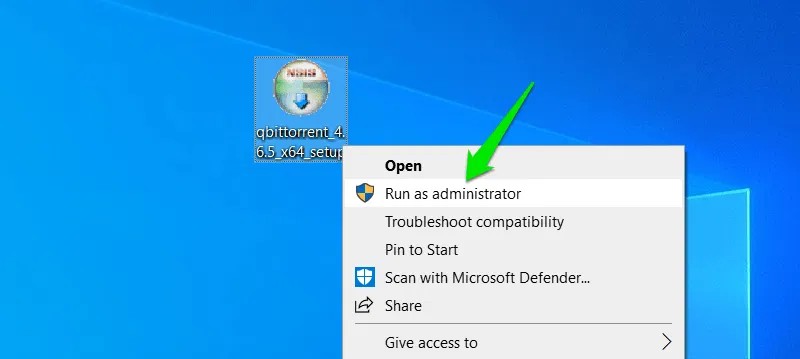
ユーザー アカウント制御 (UAC)は、アプリケーションに管理者権限を付与するだけでなく、より高いレベルの権限を必要とするアプリケーションをブロック/制限することもできます。プログラムを実行するために、UAC セキュリティ レベルを一時的に下げることができます。やり方は次のとおりです。
Windows 検索で「uac」を検索し、コントロール パネル項目の [ユーザー アカウント制御設定の変更]を開きます。
ここで、スライダーを「通知しない」に設定します。これはセキュリティの最低レベルです。次に、 「OK」をクリックしてプログラムを実行してみてください。
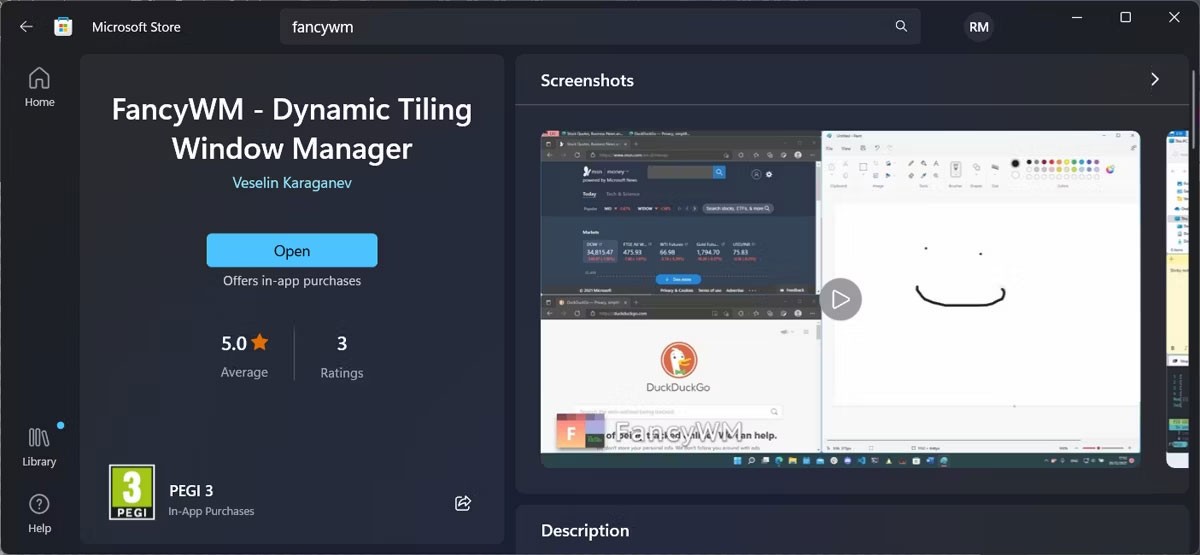
UAC スライダーを必ずデフォルト レベルに戻してください。これは PC のセキュリティにとって非常に重要です。
公開鍵インフラストラクチャ (PKI) は、デジタル証明書を使用してデータ通信を保護し、交換されるデータが安全かつ暗号化されていることを保証するフレームワークです。 Windows では、PKI 署名チェックにより、ソフトウェアが実行前に信頼できるデジタル証明書で署名されているかどうかが検証されます。
実行しているプログラムが古いか、適切に署名されていない場合、「サーバーからの紹介への応答がありました」というエラーが発生する可能性があります。プログラムを実行する前に、これらのチェックを一時的に無効にすることができます。
これを無効にするには、Windows のグループ ポリシー エディターを使用できます。Windows Search で「グループ ポリシー」を検索し、グループ ポリシーの編集を開きます。
ここで、[コンピューターの構成] -> [Windows の設定] -> [セキュリティの設定] -> [ローカル ポリシー] -> [セキュリティ オプション]に移動し、右側のパネルで[ユーザー アカウント制御: 署名され検証された実行可能ファイルのみを昇格する] を無効にします。
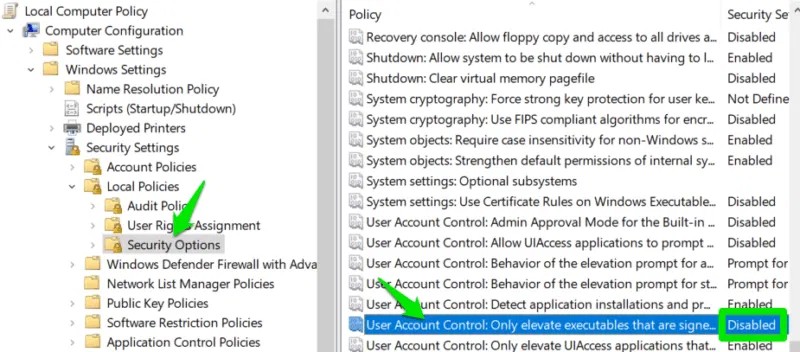
ご使用の Windows バージョンがグループ ポリシー エディターをサポートしていない場合は、Windows レジストリでこの機能を無効にすることもできます。 Windows 検索で「レジストリ エディター」と入力し、レジストリ エディターを開きます。
次の場所に移動します。
HKEY_LOCAL_MACHINE\SOFTWARE\Microsoft\Windows\CurrentVersion\Policies\System右側のパネルでValidateAdminCodeSignatures をダブルクリックし、その値を0に設定します。
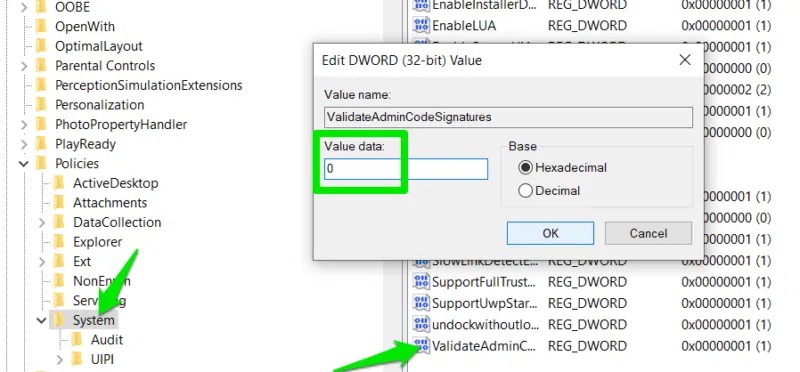
プログラムを実行した後は、必ずこれらの変更を元に戻してください。
このエラーは、アカウントのプログラムの所有権が制限されている場合にも発生することがあります。プログラムの所有権を確認するには、プログラムを右クリックし、[プロパティ]を選択します。
ここで、 「セキュリティ」タブに移動し、現在のアカウントの権限を確認します。アカウントにフルコントロール権限があることを確認してください。それ以外の場合は、編集ボタンをクリックします。
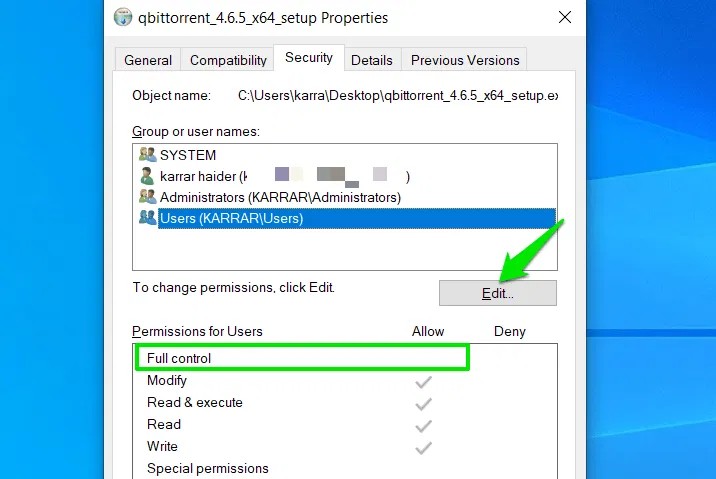
次に、 [フル コントロール]の横にある[許可] のチェックボックスをオンにして、[OK]をクリックします。

このように完全に制御できない場合は、詳細オプションを使用して所有権を取得する必要があります。
Windows の互換性トラブルシューティング ツールを使用すると、Windows バージョンの互換性、権限、表示に関連する問題を自動的に修正できます。このトラブルシューティングツールでは、「サーバーから紹介が返されました」というエラーの原因となる問題も修正できます。
トラブルシューティングを実行するには、プログラムを右クリックし、[互換性のトラブルシューティング]を選択します。
トラブルシューティング ツールでは、まず「推奨設定を試す」を選択して、トラブルシューティング ツールの提案によって問題が解決できるかどうかを確認します。そうでない場合は、代わりにトラブルシューティング プログラムオプションを選択します。
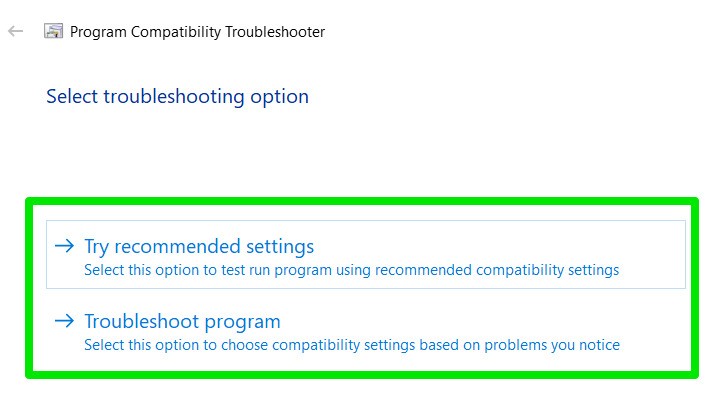
ここで、「プログラムには追加の権限が必要です」を選択し、「次へ」をクリックして問題が解決するかどうかを確認します。
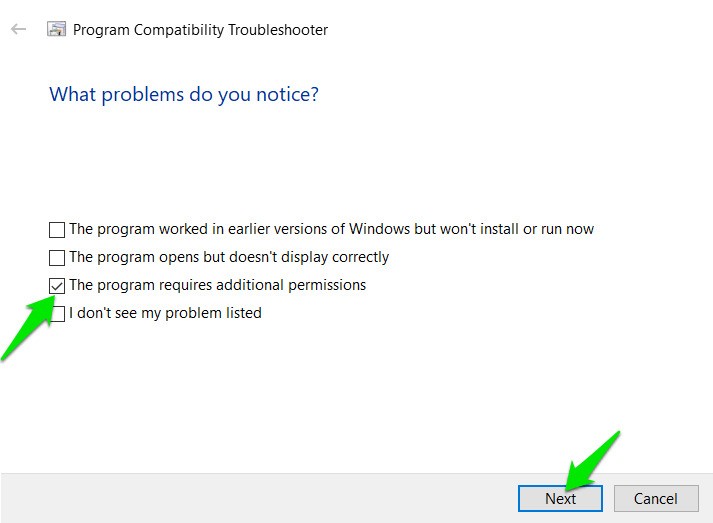
これは最後の手段ですが、他の方法がどれも機能しない場合は、これで問題が解決するはずです。ユーザー アカウント制御を一時的に無効にすると、プログラムのほとんどの制限を解除できます。レジストリを使用してこれを実行できます。方法は次のとおりです。
Windows Search で「レジストリ」を検索して、Windows レジストリを開きます。次の場所に移動します。
HKEY_LOCAL_MACHINE\SOFTWARE\Microsoft\Windows\CurrentVersion\Policies\System次に、 EnableLUAをダブルクリックし、その値を0に変更します。変更を有効にするには、PC を再起動する必要があります。
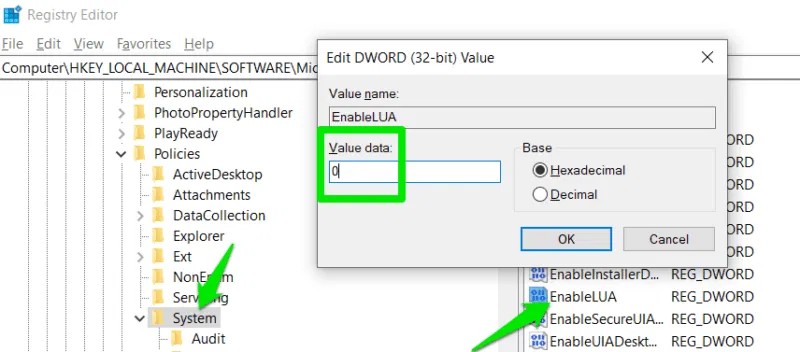
プログラムのインストールまたは使用が完了したら、上記の手順を繰り返してEnableLUA の値を1に設定してください。
特に Windows ドライバーのインストール時にこのエラーが表示される場合は、ドライバーが適切に署名されていないことが原因である可能性があります。ドライバーをインストールするために、Windows でドライバー署名の強制を一時的に無効にすることができます。
注意:以下の手順を実行する前に、Windows でセキュア ブートを無効にする必要があります。
Windows Search で「cmd」を検索し、コマンド プロンプトを右クリックして[管理者として実行]を選択します。
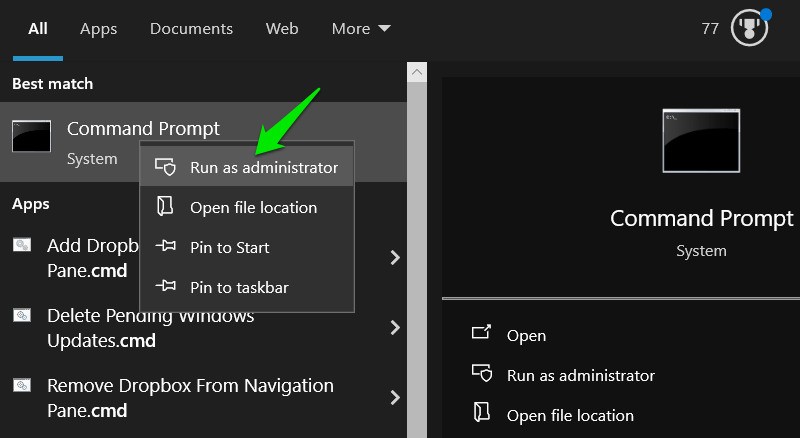
ここで、次のコマンドをコピー/貼り付けしてEnter キーを押します。
bcdedit /set nointegritychecks on
これにより、ドライバー署名の強制がオフになり、ドライバーをインストールできるようになります。
ドライバーのインストールが完了したら、以下のコマンドを使用してドライバー署名の強制を再度有効にします。
bcdedit /set nointegritychecks offまた、PC のセキュリティにとって重要なので、セキュア ブートを再度有効にする必要があります。
Windows Defenderを含め、今日のほとんどのウイルス対策ソフトウェアには動作検出機能が備わっています。この機能により、プログラムの動作に基づいてプログラムの実行を防止でき、「サーバーから紹介に応答がありました」というエラーが発生します。
ウイルス対策プログラムを一時的に無効にして、プログラムを実行してみてください。 Windows Defender をオフにするには、Windows Search で「windows security」を検索し、Windows セキュリティを開きます。
ここで、左側のパネルの「ウイルスと脅威の防止」に移動し、 「ウイルスと脅威の防止設定」の下の「設定の管理」をクリックします。
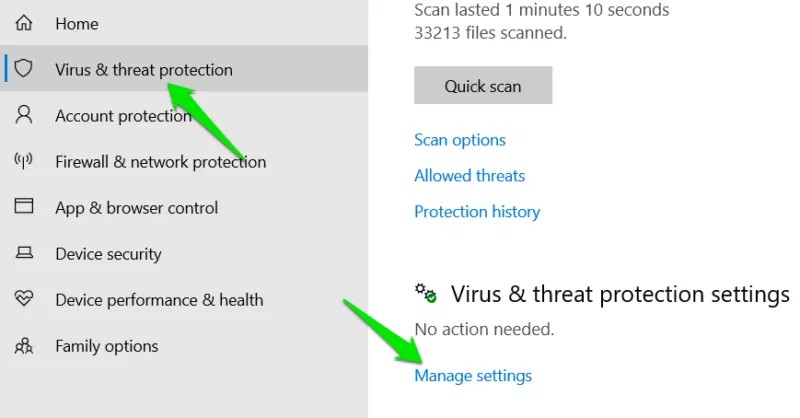
次のページで、リアルタイム保護をオフにし、UAC プロンプトを確認します。
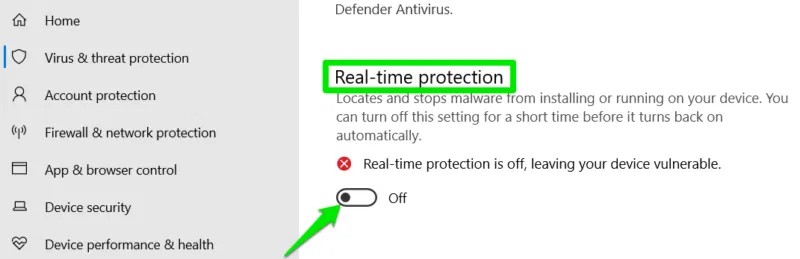
サードパーティ製のウイルス対策ソフトウェアを使用している場合は、メイン インターフェイスまたはトレイ アイコンに一時的に無効にするオプションがあるはずです。ほとんどの場合、保護は自動的にオンになりますが、プログラムを実行しようとした後はすぐにオンにする必要があります。
上記の方法をすべて試しても問題が解決しない場合は、システム ファイルが破損しており、それがプログラムの実行を妨げている可能性があります。幸いなことに、システム ファイル チェッカー (SFC) と展開イメージのサービスと管理 (DISM) ツールを使用して、破損したシステム ファイルを簡単に修復できます。
上記の方法のいずれかを実行すると、「サーバーから紹介に応答がありました」というエラーが確実に解決されます。それでも問題が解決しない場合は、Windows をデフォルト設定にリセットすると、ほとんどのソフトウェア関連の問題が解決される可能性があります。
幸運を!
その他の記事は以下をご覧ください:
Samsung の携帯電話で Galaxy AI を使用する必要がなくなった場合は、非常に簡単な操作でオフにすることができます。 Samsung の携帯電話で Galaxy AI をオフにする手順は次のとおりです。
InstagramでAIキャラクターを使用する必要がなくなったら、すぐに削除することもできます。 Instagram で AI キャラクターを削除するためのガイドをご紹介します。
Excel のデルタ記号 (Excel では三角形記号とも呼ばれます) は、統計データ テーブルで頻繁に使用され、増加または減少する数値、あるいはユーザーの希望に応じた任意のデータを表現します。
すべてのシートが表示された状態で Google スプレッドシート ファイルを共有するだけでなく、ユーザーは Google スプレッドシートのデータ領域を共有するか、Google スプレッドシート上のシートを共有するかを選択できます。
ユーザーは、モバイル版とコンピューター版の両方で、ChatGPT メモリをいつでもオフにするようにカスタマイズすることもできます。 ChatGPT ストレージを無効にする手順は次のとおりです。
デフォルトでは、Windows Update は自動的に更新プログラムをチェックし、前回の更新がいつ行われたかを確認することもできます。 Windows が最後に更新された日時を確認する手順は次のとおりです。
基本的に、iPhone で eSIM を削除する操作も簡単です。 iPhone で eSIM を削除する手順は次のとおりです。
iPhone で Live Photos をビデオとして保存するだけでなく、ユーザーは iPhone で Live Photos を Boomerang に簡単に変換できます。
多くのアプリでは FaceTime を使用すると SharePlay が自動的に有効になるため、誤って間違ったボタンを押してしまい、ビデオ通話が台無しになる可能性があります。
Click to Do を有効にすると、この機能が動作し、クリックしたテキストまたは画像を理解して、判断を下し、関連するコンテキスト アクションを提供します。
キーボードのバックライトをオンにするとキーボードが光ります。暗い場所で操作する場合や、ゲームコーナーをよりクールに見せる場合に便利です。ノートパソコンのキーボードのライトをオンにするには、以下の 4 つの方法から選択できます。
Windows を起動できない場合でも、Windows 10 でセーフ モードに入る方法は多数あります。コンピューターの起動時に Windows 10 をセーフ モードに入れる方法については、WebTech360 の以下の記事を参照してください。
Grok AI は AI 写真ジェネレーターを拡張し、有名なアニメ映画を使ったスタジオジブリ風の写真を作成するなど、個人の写真を新しいスタイルに変換できるようになりました。
Google One AI Premium では、ユーザーが登録して Gemini Advanced アシスタントなどの多くのアップグレード機能を体験できる 1 か月間の無料トライアルを提供しています。
iOS 18.4 以降、Apple はユーザーが Safari で最近の検索を表示するかどうかを決めることができるようになりました。













